Article Number: 000123806
Cómo configurar actualizaciones en Dell Threat Defense
Summary: Las actualizaciones se pueden configurar en Dell Threat Defense mediante estas instrucciones.
Article Content
Symptoms
- Desde mayo de 2022, Dell Threat Defense alcanzó el final de su período de mantenimiento. Dell ya no actualizará este producto y sus artículos. Para obtener más información, consulte Política de ciclo de vida útil (Fin de soporte o Final del ciclo de vida) de productos para Dell Data Security. Si tiene preguntas sobre artículos alternativos, comuníquese con el equipo de ventas o al correo endpointsecurity@dell.com.
- Consulte Endpoint Security para obtener información adicional acerca de los productos actuales.
En este artículo, se indica cómo configurar actualizaciones en Dell Threat Defense.
Productos afectados:
Dell Threat Defense
Cause
No corresponde.
Resolution
La configuración básica de la consola de Dell Threat Defense actualiza automáticamente los dispositivos a la versión más reciente. De manera opcional, un administrador de Threat Defense puede implementar compilaciones para probar zonas antes de la producción.
- En un navegador web, vaya a la consola de administración de Dell Threat Defense en:
- Norteamérica: https://dellthreatdefense.cylance.com

- Europa: https://dellthreatdefense-eu.cylance.com

- Asia-Pacífico: https://dellthreatdefense-au.cylance.com

- Norteamérica: https://dellthreatdefense.cylance.com
- Inicie sesión en la consola de administración de Dell Threat Defense.
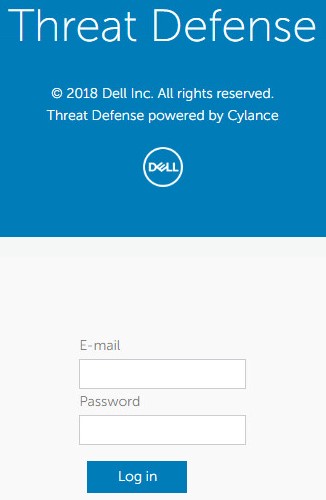
- En la consola, haga clic en la pestaña Settings.

- En Settings, haga clic en Agent Update.
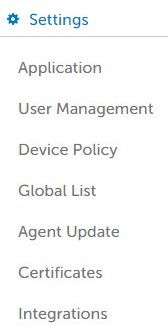
- La zona de producción está establecida en Auto-Update de manera predeterminada. Se puede cambiar a una versión de agente específico o configurarse en Do Not Update. De manera predeterminada, las zonas de prueba y piloto no se pueden configurar si la zona de producción está configurada en Auto-Update. Para habilitar la opción de las zonas de prueba y piloto, cambie Auto-Update a una versión específica o a Do Not Update.
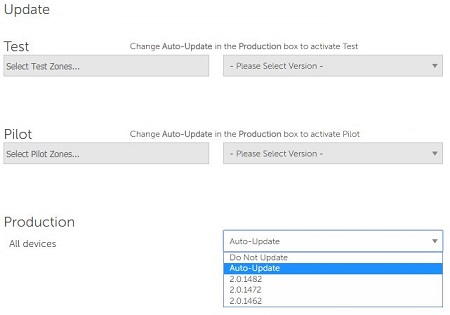

- Seleccione al menos una zona de prueba y la versión de compilación en las listas desplegables.

- Se debe crear una zona antes de configurar un grupo de prueba o piloto. Consulte la sección Agregar zona en Cómo administrar zonas en Dell Threat Defense para obtener más información.
- Las zonas y las compilaciones pueden diferir del ejemplo que se muestra.
- Seleccione al menos una zona piloto y versión de compilación en las listas desplegables.

- Una zona de prueba y una zona piloto son independientes entre sí. Puede crear una, ambas o ninguna de ellas.
- Las zonas y las compilaciones pueden diferir del ejemplo que se muestra.
- Una vez que se configuren las actualizaciones, haga clic en Apply.
Para comunicarse con el equipo de soporte, consulte los números de teléfono de soporte internacionales de Dell Data Security.
Vaya a TechDirect para generar una solicitud de soporte técnico en línea.
Para obtener información y recursos adicionales, únase al foro de la comunidad de seguridad de Dell.
Article Properties
Affected Product
Dell Threat Defense
Last Published Date
20 Dec 2022
Version
8
Article Type
Solution